【交互式数据分析指南】:VSCode与Jupyter Notebook的完美组合
发布时间: 2024-12-12 04:07:58 阅读量: 6 订阅数: 12 

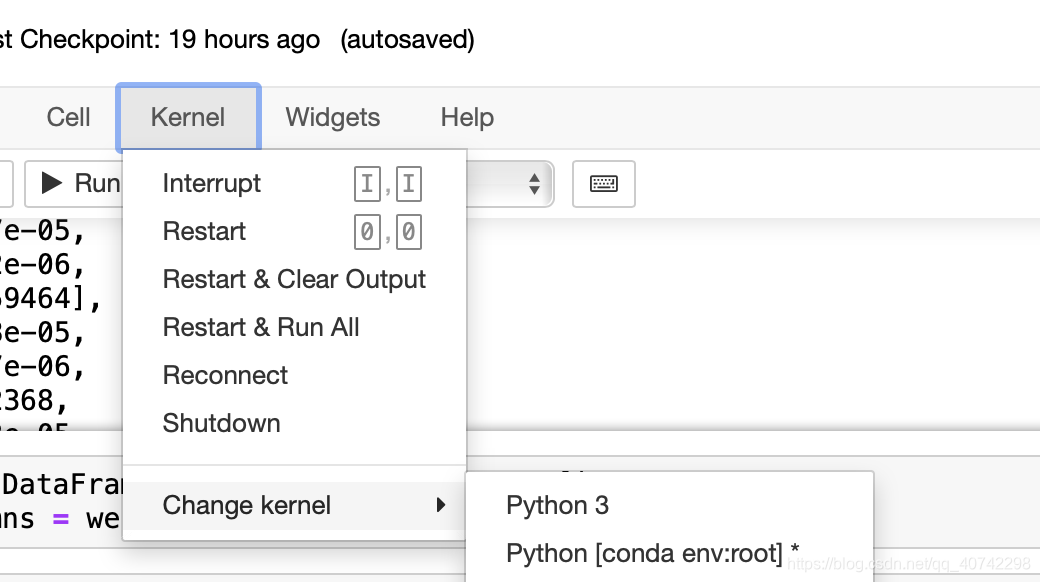
# 1. 数据分析简介和工具选择
在当前大数据时代,数据分析已经成为IT行业和相关领域的核心能力之一。数据分析是指利用适当的统计分析方法对收集来的大量数据进行分析,提取有价值信息和形成结论的过程。这一过程为决策提供依据,无论是商业决策、产品迭代还是研究探索,数据分析都扮演着至关重要的角色。
对于数据分析来说,选择合适的工具至关重要。在众多的工具和平台中,Python凭借其强大的数据处理库、活跃的社区支持和灵活性成为数据分析领域的首选语言。随之而来的是各类工具,如Jupyter Notebook,以及集成开发环境(IDE)例如VSCode,这些工具提供了更高效的工作流程和更丰富的用户体验。
## 1.1 数据分析简介
数据分析不仅仅是指数字和图表,它还包括了从数据清洗、数据转换、统计分析到数据可视化等一系列的步骤。这一系列步骤要求数据分析者不仅要有扎实的统计学基础,还需要具备一定的编程能力,尤其是处理大规模数据集时。
## 1.2 工具选择的重要性
数据分析工具的选择依赖于项目的需求、数据的类型和复杂程度以及个人或团队的技术栈。Python提供了Pandas、NumPy、Matplotlib等强大的库,能够处理各种数据处理和分析任务。而Jupyter Notebook提供了一种交互式的工作方式,让数据分析的过程变得直观和可重复。VSCode则以其强大的扩展性和编辑功能,成为许多开发者的首选编辑器。
## 1.3 数据分析的未来趋势
随着技术的发展,数据分析正朝着自动化、智能化的方向发展。机器学习和人工智能技术的融入,使得数据分析不仅仅是寻找数据规律,还能够预测未来趋势和自动化决策。因此,掌握数据分析工具和了解行业趋势,对于任何希望在数据科学领域发展的专业人士来说都至关重要。在下一章节中,我们将深入了解如何搭建VSCode数据分析环境,为深入的数据分析工作做好准备。
# 2. VSCode数据分析环境搭建
## 2.1 VSCode基本使用与插件安装
### 2.1.1 VSCode界面布局和快捷操作
Visual Studio Code(VSCode)是微软推出的一款免费、开源且功能强大的代码编辑器。它支持多种编程语言,包括Python,使其成为数据分析和科学计算的理想选择。在搭建数据分析环境之前,我们需要熟悉VSCode的基本界面和快捷操作。
VSCode的界面布局清晰,从上到下可以分为菜单栏、工具栏、编辑区、侧边栏和状态栏几个部分。编辑区是代码编写的主要区域,支持多标签页切换。侧边栏提供了资源管理器、搜索、版本控制、运行和调试等多种视图,方便我们快速切换不同的工作模式。
快捷操作是提高编码效率的关键。例如,`Ctrl + N` 快速新建文件,`Ctrl + S` 保存文件,`Ctrl + Z` 和 `Ctrl + Y` 进行撤销和重做,`Alt + ↑` 和 `Alt + ↓` 快速移动代码行等。熟悉这些快捷操作能够帮助我们在使用VSCode时更加得心应手。
### 2.1.2 数据分析相关的插件推荐
为了提高数据分析的效率,我们需要安装一些专用的插件。以下是一些推荐的插件:
- **Python**: 这是VSCode官方提供的Python语言支持插件,提供了语法高亮、智能感知、调试和代码导航等功能。
- **Jupyter**: 允许在VSCode中直接运行和编辑Jupyter Notebooks。
- **Pylance**: 提供了对Python代码的快速分析和建议,有助于提高编码质量。
- **Markdown All in One**: 一个功能全面的Markdown插件,支持编辑和预览,对于编写数据分析报告非常有帮助。
- **GitLens**: 这个插件增强了VSCode中的Git集成,使得版本控制更加直观和易于使用。
安装这些插件后,VSCode将变得更加适合数据分析工作。通过插件市场搜索安装,然后在VSCode的扩展视图中管理这些插件。
## 2.2 VSCode内核配置与扩展
### 2.2.1 Python内核的配置过程
Python内核是VSCode支持Python语言的关键组件。配置Python内核包括安装Python解释器和配置环境变量两个步骤。
首先,在系统中安装Python。可以从Python官方网站下载安装包,也可以使用Anaconda发行版,后者集成了大量数据分析相关的库。
安装完成后,在VSCode中通过点击右下角的Python版本号,选择“Settings.json”,添加以下配置来指定Python解释器的路径:
```json
"python.pythonPath": "C:/path/to/python.exe"
```
此外,VSCode还支持为不同的Python环境配置多个解释器。可以通过命令面板(`Ctrl + Shift + P`)运行 `Python: Select Interpreter` 来选择当前工作环境的解释器。
### 2.2.2 Jupyter Notebook扩展的安装和配置
为了在VSCode中使用Jupyter Notebook,需要先安装Jupyter扩展。在扩展视图中搜索并安装 `ms-toolsai.jupyter` 扩展包。
安装完成后,打开一个新的Python文件,右键选择“Make Interactive”可以将这个Python文件转换成一个Notebook。VSCode支持Notebook的运行和调试,这将为数据分析提供一个便捷的交互式环境。
## 2.3 VSCode中的数据交互与可视化
### 2.3.1 使用VSCode进行数据探索
VSCode提供了强大的数据探索功能。在安装了Python和Jupyter扩展后,我们可以直接在VSCode中打开和运行Notebook,利用Notebook的单元格功能进行数据探索。
我们可以直接在Notebook中导入数据集,进行简单的数据分析。例如,使用Pandas库导入CSV文件并查看数据:
```python
import pandas as pd
df = pd.read_csv("path/to/your/data.csv")
df.head()
```
这个过程可以快速进行数据的查看和初步分析。
### 2.3.2 集成图表和可视化插件使用方法
数据可视化是数据分析中的一个重要环节。VSCode支持通过集成图表和可视化插件来进行数据可视化。我们可以安装如 `geekmannematics.DataVisualizer` 和 `bierner.markdown-mermaid` 等插件来增强可视化能力。
使用Mermaid图表插件,我们可以在Markdown文件中插入图表代码块,并通过Mermaid语法定义图表结构:
```mermaid
graph TD;
A-->B;
A-->C;
B-->D;
```
这将在Markdown文件中渲染一个流程图。VSCode支持实时预览,我们可以直接在编辑器中看到图表的渲染效果。此外,VSCode还支持直接在Notebook单元格中使用绘图库,例如Matplotlib和Seaborn,来创建复杂的图表,进一步增强数据分析的表达能力。
通过以上配置和学习,VSCode将具备一个非常强大的数据分析环境,为后续的实践和项目工作打下坚实的基础。
# 3. Jupyter Notebook基础和进阶功能
## 3.1 Jupyter Notebook界面与操作
### 3.1.1 熟悉Jupyter的界面元素
Jupyter Notebook是一个强大的交互式计算环境,它允许用户在同一个文档中编写代码、执行代码、显示代码的输出结果以及添加说明文本。用户可以直接在浏览器中运行Jupyter Notebook,它支持多种编程语言,但最常用的是Python。
在Jupyter Notebook的界面中,用户首先会看到“Home”选项卡,这是默认页面,列出了所有可用的notebook文件和文件夹。点击右上角的“New”按钮,可以选择创建新的notebook或文档。在notebook中,每一页称为一个“Cell”,它既可以是代码单元也可以是Markdown文本单元。
代码单元用于编写并执行代码,其输出结果会显示在单元下方。而Markdown单元则用于添加格式化的说明性文本,可以编写标题、列表、表格甚至数学公式。在每个单元格的左侧,都会有一个方括号框,用以显示该单元的执行序号。
用户还可以通过菜单栏进行文件操作、编辑选项、单元格操作、插入操作、内核操作等。对于数据分析,特别有用的菜单是“Kernel”菜单,它允许用户重启内核、中断正在执行的代码等。
### 3.1.2 笔记本的基本操作和快捷键
Jupyter Notebook提供了
0
0





